Inleiding. Voorwoord 15
|
|
|
- Tessa Mulder
- 8 jaren geleden
- Aantal bezoeken:
Transcriptie
1 Inleiding Voorwoord 15
2 De ipad en dit boek Er zijn verschillende modellen van de ipad te krijgen. Hoe recenter het model, hoe duurder hij is. U hoeft niet het nieuwste model ipad te kopen. Het besturingssysteem, het programma dat ervoor zorgt dat uw ipad werkt, ios 7 geheten, kan op alle ipads draaien, behalve op de ipad 1. Voor de senioren van vandaag is de telefoon niet het enige middel om contact te houden met anderen. De ipad is een goed communicatiemiddel om op andere manieren contact te maken met familie en bekenden die ver weg wonen. Daarom kopen veel senioren zelf een ipad of krijgen ze er een van hun (klein-) kinderen. berichten sturen of foto s en video s delen met familie gaat erg gemakkelijk via de ipad. En natuurlijk mogen we video-bellen met Skype of FaceTime niet vergeten. De verschillende manieren om via de ipad te communiceren worden allemaal in dit boek beschreven. In dit boek gaan we ervan uit dat u voor het eerst een ipad gebruikt en dat u weinig tot geen ervaring hebt met computers. Indien u al wel enige ervaring hebt, komt dit natuurlijk van pas om de fijne kneepjes van het vak nog sneller te leren kennen. Met dit boek willen we alle senioren de gelegenheid geven om bruikbare informatie op te doen voor het dagelijkse gebruik van de ipad. Iedereen kan met dit boek op tafel en de ipad in de hand direct zelf aan de slag. We leggen alle mogelijkheden stap voor stap uit, zodat u ze direct kunt gebruiken. Met de ipad kunt u vaak op verschillende manieren tot een oplossing komen. Als u bijvoorbeeld een foto aan een contactpersoon wilt toewijzen, kunt u dat niet alleen in de app Contacten regelen, maar ook in de app Foto s. Vandaar dat u bepaalde mogelijkheden op verschillende plaatsen in dit boek tegen kunt komen. Er leiden vele wegen naar Rome op de ipad! Vaak zijn de instellingen, zoals de taal, al door de leverancier of door familieleden gedaan en kunt u meteen aan de slag. Zijn de instellingen op uw ipad nog niet of niet naar uw wensen ingericht, blader dan naar pagina 147. Daar vindt u uitleg over de verschillende instellingen. 16 Inleiding
3 Apps Anders dan wat u mogelijk gewend bent van het gebruik van de computer, werkt een ipad met zogenaamde applicaties, kortweg apps (spreek uit op z n Engels: èps). In wezen verschillen deze apps niet veel van de ouderwetse computerprogramma s. U kunt er allerlei taken mee uitvoeren, zoals foto s maken of en. Veel van deze apps zijn gratis en staan al op uw ipad. Daarnaast is het natuurlijk mogelijk om apps aan te schaffen of gratis te downloaden via de App Store. Het gaat dan om apps die niet standaard op uw ipad aanwezig zijn, zoals spelletjes. Voor betaalde apps dient u over een creditcard of itunes-cadeaukaart te beschikken. Hoe het bestellen van deze apps in zijn werk gaat leggen we uit op pagina 126. Updates van Apple De ipad wordt aangedreven door een zogenaamd besturingssysteem. Apple, de fabrikant van de ipad, werkt dit systeem regelmatig bij. Met deze updates worden problemen opgelost of nieuwe functies toegevoegd. U krijgt als gebruiker dan een bericht van de App Store dat u een nieuwe versie kunt downloaden. In oktober 2013 heeft Apple een nieuwe versie uitgebracht van het besturingssysteem voor de ipad: ios 7. Het uiterlijk is vernieuwd en de bediening van enkele apps is aangepast. Als u ios 7 nog niet op uw eigen ipad hebt staan, kunt u gratis upgraden (bijwerken naar de laatste versie). Deze upgrade is mogelijk voor de ipad 2, 3, 4 of de ipad mini. ios 7 werkt niet op de ipad 1. Natuurlijk bent u niet verplicht om over te stappen op de nieuwe versie. Wij raden het u echter wel aan dit te doen. Veel apps werken het beste in de nieuwste versie en ook voor de beveiliging van de ipad is het goed om de laatste versie te hebben. Voor informatie over het upgraden verwijzen wij u graag naar pagina 194 van dit boek. Apps 17
4 Wilt u weten of er nieuwe software beschikbaar is? Volg dan deze stappen. 1. Ga naar het beginscherm en tik op Instellingen. 2. Tik op Algemeen. 3. Tik op Software-update. 4. Staat hier een update? Tik dan op Installeer nu. Er verschijnt een document met de voorwaarden. 5. Hebt u de voorwaarden gelezen en gaat u akkoord? Tik dan op Akkoord om de update te installeren. 18 Inleiding
5 1 De ipad van dichtbij bekeken Aan de buitenkant van de ipad is niet veel te zien. Toch kunt u er heel veel mee doen. In de volgende paragrafen kijken we naar het uiterlijk van het apparaat. Updates van Apple 19
6 Uiterlijk De ipad is een handzaam, plat apparaat en bevat slechts enkele knoppen en aansluitmogelijkheden. Laten we hem eens van dichtbij bekijken. U kunt de ipad op twee manieren vasthouden. Staand (zie afbeelding links). Liggend. Zo wordt een ipad vaak vastgehouden bij het bekijken van een video. Het scherm lijkt dan op een tv-scherm of een computerscherm (zie afbeelding rechts). Dit is de basishouding. Als we in dit boek zeggen dat een onderdeel aan de bovenkant zit, bedoelen we de bovenkant in de liggende positie De ipad van dichtbij bekeken
7 Voorkant Aan de voorkant ziet u het scherm van de ipad, met daarop alle apps. In de rand vindt u tevens een camera en de thuisknop. camera voorzijde scherm thuisknop Camera Er zit een camera aan de voorkant. Dat is het kleine zwarte rondje links naast het scherm (in de rand). Met de camera aan de voorzijde van uw ipad kunt u foto s en video s maken van uzelf, terwijl u de ipad in uw handen hebt. U ziet uzelf op het grote scherm. Deze camera wordt ook gebruikt bij het videobellen, bijvoorbeeld via de programma s FaceTime of Skype (zie pagina 55). Er zit ook een camera aan de achterkant van de ipad. Daarmee kunt u eveneens foto s en video s maken. U ziet op het grote scherm wat u fotografeert of opneemt. Uiterlijk 21
8 Scherm Het scherm is een zogenaamd touchscreen. U hebt daarom geen muis en toetsenbord nodig om de ipad te bedienen. Door met uw vingers het scherm aan te raken, geeft u de ipad opdrachten en kunt u teksten op het scherm typen. Mocht u toch liever een echt toetsenbord willen gebruiken, dan kunt u deze draadloos aansluiten (zie pagina 161). Thuisknop De ingedeukte knop in de korte rand van de ipad tegenover de camera noemen we de thuisknop. Van deze knop zult u veelvuldig gebruikmaken. Hij wordt gebruikt om: 1. de ipad uit de slaapstand te halen, u komt dan in het ontgrendelscherm. Hier kunt u met een code uw ipad ontgrendelen (zie pagina 162); 2. direct naar het beginscherm terug te keren, als u in een programma bezig bent. U hebt dan weer toegang tot alle apps; 3. alle openstaande apps te tonen. Staat de ipad aan en drukt u tweemaal snel achter elkaar op de thuisknop, dan verschijnen de apps die u recent hebt gebruikt onderaan het scherm op een rij De ipad van dichtbij bekeken
9 Achter- en zijkant Aansluiting voor een koptelefoon 2 Ingebouwde microfoon 3 Aan-/uitknop 4 Camera achterzijde 5 Schakelaar 6 Volumeregelaar 7 Luidspreker 8 Aansluiting voor een kabel 9 Microsimkaarthouder (mogelijk vanaf ipad 2) Uiterlijk 23
10 Koptelefoon of boxen Er zijn diverse mogelijkheden om het geluid van de ipad te beluisteren. In principe hebt u hiervoor geen externe middelen nodig. Voor uw omgeving kan het geluid echter soms ongewenst zijn. Met zogenaamde oortjes (kleine knopjes die u in uw oren kunt stoppen, deze krijgt u gratis bij de ipad) of een grotere koptelefoon zorgt u dat alleen u het geluid hoort. Let bij aanschaf wel op de pluggrootte van de aansluiting. Wilt u met meerdere personen gebruikmaken van een koptelefoon, schaf dan ook een splitter aan. Wilt u het geluid juist versterken, dan kunt u geluidsboxjes aansluiten via de microfooningang. Let ook bij de aanschaf hiervan op of de aansluiting past. Microfoon Er zit een microfoon ingebouwd in uw ipad. Deze bevindt zich in de linkerzijkant, in de rand waar zich ook de aan-/uitknop bevindt. U gebruikt deze bij het opnemen van video of het voeren van een videogesprek. Zorg ervoor dat u de microfoon niet afdekt met uw handen of met een beschermhoes. Aan-uitknop Als u de ipad in de hand neemt en het scherm is zwart, dan kan hij uitgeschakeld zijn of in de zogenaamde slaapstand staan. In beide gevallen gebruikt u de aan-/uitknop aan de zijkant van uw ipad om hem aan de praat te krijgen. Deze knop heeft verschillende functies. Het aan- of uitzetten van uw ipad. Als de ipad is uitgeschakeld, dient u de knop enkele seconden ingedrukt te houden. U komt dan in het openingsscherm. Vandaaruit kunt u (door onderaan in het scherm te vegen ) in het ontgrendelscherm komen, waar u met een code uw ipad kunt ontgrendelen. Uw ipad uit de slaapstand halen. U hoeft maar heel kort op de knop te drukken om de ipad wakker te maken. U komt ook nu in het openingsscherm De ipad van dichtbij bekeken
11 Schakelaar Met de schakelaar in de bovenrand van uw ipad kunt u een van de volgende twee dingen doen. Het scherm vergrendelen. Het scherm draait dan niet mee wanneer u de ipad van de liggende in de staande positie brengt en andersom. De meeste geluiden en waarschuwingen van de ipad uitschakelen (op stil zetten). Standaard staat deze schakelaar ingesteld om het geluid uit zetten, maar omdat er andere mogelijkheden zijn om het volume van uw ipad aan te passen (zie volgende paragraaf), raden wij u aan deze schakelaar te gebruiken als rotatievergrendeling. Deze mogelijkheden stelt u in bij Instellingen > Functie zijschakelaar. Volumeregelaar Naast de schakelaar aan de bovenzijde van de ipad zit een grotere knop. Hiermee kunt u het volume regelen. Als u de volumeregelaar aan de linkerzijde indrukt, wordt het geluid harder. Als u hem aan de rechterzijde indrukt, wordt het geluid zachter. U kunt het geluid ook helemaal uitzetten; door de knop vast te houden tot deze niet verder kan. Tijdens deze handelingen ziet u op het scherm een van de hiernaast afgebeelde iconen staan. Luidspreker De luidspreker bevindt zich boven in de rechterzijde van de ipad. Zorg ervoor dat u de luidspreker niet afdekt met uw handen, anders krijgt u een slechte geluidskwaliteit. Let hier ook op bij het aanschaffen van een beschermhoes. Uiterlijk 25
12 Kabelaansluiting Aan de rechterkant van uw ipad zit de aansluiting voor de kabel waarmee u de ipad met het stopcontact of de computer verbindt. Steek de kleine aansluiting (zie afbeelding 1) van de kabel in de zijrand van de ipad (bij oudere ipads is dit de grote platte stekker, zie afbeelding 3). De andere kant van de kabel is de USB-aansluiting (zie afbeelding 2). Deze past in uw computer én in de grote stekker die in het stopcontact past. Op die manier kunt u de ipad opladen. Lees meer over opladen op pagina 36. Ook kunt u met deze kabel (en eventueel een tussenstuk) andere externe apparaten, zoals een fototoestel, microfoon of computer op de ipad aansluiten. U haalt de USB-aansluiting (afbeelding 2) uit de stekker (afbeelding 4) en verbindt deze vervolgens met een ander apparaat. Let op: uw ipad heeft géén USB-aansluiting! Wilt u een USB-stick verbinden met uw ipad, maak dan gebruik van een Camera Connection Kit. Met dit hulpmiddel kunt u foto s importeren vanaf een SD-kaart of een USB-stick. Micro-simkaart Wanneer u met uw ipad gebruik wilt maken van het mobiele netwerk, dient u een micro-simkaart te kopen. Deze moet in de ipad bevestigd worden. Het gereedschap om de simkaart in de ipad te stoppen, zit standaard in de doos waarin de ipad zit wanneer u hem koopt. Het is dat kleine metalen pinnetje. Mocht u het pinnetje kwijtgeraakt zijn, dan kunt u ook gebruikmaken van een paperclip. In de korte handleiding in de doos staat hoe u deze kaart moet bevestigen De ipad van dichtbij bekeken
13 2 De bediening Voor het bedienen van een ipad hebt u zoals gezegd geen muis of toetsenbord nodig. De ipad heeft een eigen toetsenbord op het scherm. Dit toetsenbord verschijnt automatisch als u een zoekwoord of tekst kunt intypen op het scherm. Uiterlijk 27
14 Gebruik uw vingers Als u toch liever gebruikmaakt van een apart toetsenbord, dan kunt u een draadloos exemplaar via Bluetooth aansluiten op de ipad (zie pagina 161). Omdat de ipad niet over een USB-aansluiting beschikt, is het niet mogelijk een toetsenbord met snoer aan te sluiten. Hetzelfde geldt voor een muis. De ipad bedient u in principe dus met uw vingers. Er zijn verschillende handelingen mogelijk om ervoor te zorgen dat de ipad uw wensen uitvoert. Tikken: u tikt met één of meerdere vingers op het scherm. Op deze manier krijgt u bijvoorbeeld toegang tot een app. Dubbeltikken: tweemaal keer snel achter elkaar op dezelfde plaats op het scherm tikken. Lang indrukken: u drukt met één of meerdere vingers op een bepaalde plaats op het scherm, om de ipad te activeren. Vegen: u bladert door foto s en pagina s heen, alsof u door een boek bladert. Dit wordt ook swipen (spreek uit: swaipen) genoemd. Inzoomen: u kunt een detail iets groter in beeld brengen door twee vingers (vaak duim en wijsvinger) uit elkaar te bewegen. Uitzoomen: u kunt een detail iets kleiner in beeld brengen door twee vingers iets uit elkaar te plaatsen op het scherm en ze naar elkaar toe te trekken. Wanneer u vanaf het midden van het scherm met vier vingers naar boven schuift, ziet u alle openstaande apps naast elkaar staan. (Dubbel indrukken van de thuisknop heeft hetzelfde effect.) Aanzetten 1. Druk de aan-/uitknop enkele seconden in. 2. Er verschijnt een zwart scherm met in het midden een wit Apple-logo. 3. Even later verschijnt het openingsscherm, met daarop de tijd en de datum van vandaag De bediening
De ipad van dichtbij bekeken
 1 De ipad van dichtbij bekeken Aan de buitenkant van de ipad is niet veel te zien. Toch kunt u er heel veel mee doen. In de volgende paragrafen kijken we naar het uiterlijk van het appa raat. Updates van
1 De ipad van dichtbij bekeken Aan de buitenkant van de ipad is niet veel te zien. Toch kunt u er heel veel mee doen. In de volgende paragrafen kijken we naar het uiterlijk van het appa raat. Updates van
Handleiding ipad. direct aan de slag! Mogelijk gemaakt door
 Handleiding ipad direct aan de slag! Mogelijk gemaakt door 2 Aan de slag Met deze handleiding kunt u direct aan de slag met de ipad. Hoe beeldbelt u met zorgverleners, familie en vrienden? Hoe werkt het
Handleiding ipad direct aan de slag! Mogelijk gemaakt door 2 Aan de slag Met deze handleiding kunt u direct aan de slag met de ipad. Hoe beeldbelt u met zorgverleners, familie en vrienden? Hoe werkt het
Handleiding ipad. Powered by
 Handleiding ipad Powered by Aan de slag Met deze handleiding kunt u direct aan de slag met de ipad. Hoe beeldbelt u met zorgverleners, familie en vrienden? Hoe werkt het aanraakscherm? Wat kunt u doen
Handleiding ipad Powered by Aan de slag Met deze handleiding kunt u direct aan de slag met de ipad. Hoe beeldbelt u met zorgverleners, familie en vrienden? Hoe werkt het aanraakscherm? Wat kunt u doen
De knoppen op de ipad
 De knoppen op de ipad Voordat we de functionaliteiten van de ipad bespreken, geven we een korte uitleg over de knoppen die je op de ipad vindt. Op de volgende pagina staat een grote afbeelding met uitleg.
De knoppen op de ipad Voordat we de functionaliteiten van de ipad bespreken, geven we een korte uitleg over de knoppen die je op de ipad vindt. Op de volgende pagina staat een grote afbeelding met uitleg.
Handleiding PAL4-iPad
 Handleiding PAL4-iPad Op deze sticker vindt u uw gebruiksgegevens. Bewaar deze handleiding dus goed! Powered by Aan de slag Met deze handleiding kunt u direct aan de slag met de PAL4-iPad. Hoe beeldbelt
Handleiding PAL4-iPad Op deze sticker vindt u uw gebruiksgegevens. Bewaar deze handleiding dus goed! Powered by Aan de slag Met deze handleiding kunt u direct aan de slag met de PAL4-iPad. Hoe beeldbelt
Inhoudsopgave Visual Steps - Dit is de inhoudsopgave van de titel ipad voor senioren met ios 12 en hoger ISBN
 Inhoudsopgave Voorwoord... 11 Nieuwsbrief... 11 Introductie Visual Steps... 12 Wat heeft u nodig?... 13 Hoe werkt u met dit boek?... 13 Website... 14 Toets uw kennis... 15 Voor docenten... 15 De schermafbeeldingen...
Inhoudsopgave Voorwoord... 11 Nieuwsbrief... 11 Introductie Visual Steps... 12 Wat heeft u nodig?... 13 Hoe werkt u met dit boek?... 13 Website... 14 Toets uw kennis... 15 Voor docenten... 15 De schermafbeeldingen...
SimPhone. Handleiding Gebruik. Nederlands. Versie 3.0
 pc SimPhone Handleiding Gebruik Versie 3.0 Nederlands Gefeliciteerd met uw SimPhone! Wist u dat? U heeft 1 jaar lang gratis hulp en ondersteuning van een SimCoach! Bel of mail een SimCoach + 31 (0)20 422
pc SimPhone Handleiding Gebruik Versie 3.0 Nederlands Gefeliciteerd met uw SimPhone! Wist u dat? U heeft 1 jaar lang gratis hulp en ondersteuning van een SimCoach! Bel of mail een SimCoach + 31 (0)20 422
Samsung Galaxy Tab 2 (7.0)
 Samsung Galaxy Tab 2 (7.0) In dit PDF-bestand vindt u aanvullende informatie bij het boek Samsung Galaxy Tab voor senioren. Omdat er een aantal kleine verschillen is met de Tab 2 (10.1) die in het boek
Samsung Galaxy Tab 2 (7.0) In dit PDF-bestand vindt u aanvullende informatie bij het boek Samsung Galaxy Tab voor senioren. Omdat er een aantal kleine verschillen is met de Tab 2 (10.1) die in het boek
INSTELLINGEN ipad. Benodigde applicaties op het scherm: Beste ipad gebruiker,
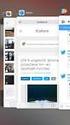 INSTELLINGEN ipad Beste ipad gebruiker, Hierbij een handleiding om de instellingen van uw ipad te kunnen aanpassen Veel succes ermee! Benodigde applicaties op het scherm: Instellingen-app 1. Internettoegang
INSTELLINGEN ipad Beste ipad gebruiker, Hierbij een handleiding om de instellingen van uw ipad te kunnen aanpassen Veel succes ermee! Benodigde applicaties op het scherm: Instellingen-app 1. Internettoegang
Hoofdstuk 1. De iphone 5s/5c voor het eerst in gebruik nemen. Speciaal voor iedereen die wil opvallen kun je de iphone 5s nu ook in het goud kopen.
 Hoofdstuk 1 De iphone 5s/5c voor het eerst in gebruik nemen Speciaal voor iedereen die wil opvallen kun je de iphone 5s nu ook in het goud kopen. Het is altijd een feest om de iphone in gebruik te nemen.
Hoofdstuk 1 De iphone 5s/5c voor het eerst in gebruik nemen Speciaal voor iedereen die wil opvallen kun je de iphone 5s nu ook in het goud kopen. Het is altijd een feest om de iphone in gebruik te nemen.
SimPhone. Handleiding Gebruik. Nederlands. Versie 4.0
 pc SimPhone Handleiding Gebruik Versie 4.0 Nederlands Gefeliciteerd met uw SimPhone! Wist u dat? U heeft 1 jaar lang gratis hulp en ondersteuning van een SimCoach! Bel of mail een SimCoach + 31 (0)20 422
pc SimPhone Handleiding Gebruik Versie 4.0 Nederlands Gefeliciteerd met uw SimPhone! Wist u dat? U heeft 1 jaar lang gratis hulp en ondersteuning van een SimCoach! Bel of mail een SimCoach + 31 (0)20 422
SimPhone. Handleiding Gebruik. Nederlands. Versie 4.1
 SimPhone Handleiding Gebruik Versie 4.1 Nederlands Gefeliciteerd met uw SimPhone! Wist u dat? U heeft altijd recht op hulp en ondersteuning van een SimCoach! Bel of mail een SimCoach + 31 (0)20 422 60
SimPhone Handleiding Gebruik Versie 4.1 Nederlands Gefeliciteerd met uw SimPhone! Wist u dat? U heeft altijd recht op hulp en ondersteuning van een SimCoach! Bel of mail een SimCoach + 31 (0)20 422 60
BASISCURSUS IPAD- IOS 9
 BASISCURSUS IPAD- IOS 9 2015 Computertraining voor 50-plussers PC50plus computertrainingen Eikbosserweg 52 1214AK Hilversum tel: 035 6213701 info@pc50plus.nl www.pc50plus.nl Basiscursus ipad- IOS 9 C O
BASISCURSUS IPAD- IOS 9 2015 Computertraining voor 50-plussers PC50plus computertrainingen Eikbosserweg 52 1214AK Hilversum tel: 035 6213701 info@pc50plus.nl www.pc50plus.nl Basiscursus ipad- IOS 9 C O
Handleiding ipad. direct aan de slag! mogelijk gemaakt door:
 Handleiding ipad direct aan de slag! mogelijk gemaakt door: 2 Aan de slag Met deze handleiding kunt u direct aan de slag met de ipad. Hoe beeldbelt u met zorgverleners, familie en vrienden? Hoe werkt het
Handleiding ipad direct aan de slag! mogelijk gemaakt door: 2 Aan de slag Met deze handleiding kunt u direct aan de slag met de ipad. Hoe beeldbelt u met zorgverleners, familie en vrienden? Hoe werkt het
Basisgebruik van de ipad in de klas ios 10.2
 Basisgebruik van de ipad in de klas ios 10.2 1. Knoppen Sluimerknop (1) kort indrukken voor de ipad in en uit sluimermodus te zetten/halen, vervolgens ontgrendelen door de thuisknop in te drukken Sluimerknop
Basisgebruik van de ipad in de klas ios 10.2 1. Knoppen Sluimerknop (1) kort indrukken voor de ipad in en uit sluimermodus te zetten/halen, vervolgens ontgrendelen door de thuisknop in te drukken Sluimerknop
Inhoudsopgave Voorwoord 7 Nieuwsbrief 7 Introductie Visual Steps 8 Wat heeft u nodig? 9 Hoe werkt u met dit boek? 9 Website 10 Toets uw kennis
 Inhoudsopgave Voorwoord... 7 Nieuwsbrief... 7 Introductie Visual Steps... 8 Wat heeft u nodig?... 9 Hoe werkt u met dit boek?... 9 Website... 10 Toets uw kennis... 10 Voor docenten... 11 De schermafbeeldingen...
Inhoudsopgave Voorwoord... 7 Nieuwsbrief... 7 Introductie Visual Steps... 8 Wat heeft u nodig?... 9 Hoe werkt u met dit boek?... 9 Website... 10 Toets uw kennis... 10 Voor docenten... 11 De schermafbeeldingen...
Inhoudsopgave Voorwoord 11 Introductie Visual Steps 12 Nieuwsbrief 12 Wat heeft u nodig? 13 Hoe werkt u met dit boek? 13 Website 15 Toets uw kennis
 Inhoudsopgave Voorwoord... 11 Introductie Visual Steps... 12 Nieuwsbrief... 12 Wat heeft u nodig?... 13 Hoe werkt u met dit boek?... 13 Website... 15 Toets uw kennis... 15 Voor docenten... 15 De schermafbeeldingen...
Inhoudsopgave Voorwoord... 11 Introductie Visual Steps... 12 Nieuwsbrief... 12 Wat heeft u nodig?... 13 Hoe werkt u met dit boek?... 13 Website... 15 Toets uw kennis... 15 Voor docenten... 15 De schermafbeeldingen...
Inhoudsopgave Voorwoord 11 Nieuwsbrief 11 Introductie Visual Steps 12 Wat heeft u nodig? 13 Hoe werkt u met dit boek? 13 Website 15 Toets uw kennis
 Inhoudsopgave Voorwoord... 11 Nieuwsbrief... 11 Introductie Visual Steps... 12 Wat heeft u nodig?... 13 Hoe werkt u met dit boek?... 13 Website... 15 Toets uw kennis... 15 Voor docenten... 15 De schermafbeeldingen...
Inhoudsopgave Voorwoord... 11 Nieuwsbrief... 11 Introductie Visual Steps... 12 Wat heeft u nodig?... 13 Hoe werkt u met dit boek?... 13 Website... 15 Toets uw kennis... 15 Voor docenten... 15 De schermafbeeldingen...
3. Internetten met uw ipad
 75 3. Internetten met uw ipad In dit hoofdstuk maakt u kennis met Safari, de webbrowser van Apple. Met deze webbrowser kunt u op uw ipad surfen op het internet. Als u ook gebruikmaakt van internet op uw
75 3. Internetten met uw ipad In dit hoofdstuk maakt u kennis met Safari, de webbrowser van Apple. Met deze webbrowser kunt u op uw ipad surfen op het internet. Als u ook gebruikmaakt van internet op uw
iphone & ipad Vergroot uw digitale wereld
 iphone & ipad Vergroot uw digitale wereld iphone & ipad De iphone, ipad en ipod touch bieden veel mogelijkheden, vooral ook voor slechtziende en blinde mensen. Dit dankzij de standaard ingebouwde functies
iphone & ipad Vergroot uw digitale wereld iphone & ipad De iphone, ipad en ipod touch bieden veel mogelijkheden, vooral ook voor slechtziende en blinde mensen. Dit dankzij de standaard ingebouwde functies
ios 5-software update voor de ipad
 1 ios 5-software update voor de ipad Apple brengt van tijd tot tijd updates van de ipad software uit. Hierin worden problemen opgelost of nieuwe functies toegevoegd. Enige tijd geleden verscheen de ios
1 ios 5-software update voor de ipad Apple brengt van tijd tot tijd updates van de ipad software uit. Hierin worden problemen opgelost of nieuwe functies toegevoegd. Enige tijd geleden verscheen de ios
U hebt al een iphone, ipad of ipod Touch en nu hebt u voor uw apparaat de update van het besturingssysteem naar ios 7 ontvangen.
 U hebt al een iphone, ipad of ipod Touch en nu hebt u voor uw apparaat de update van het besturingssysteem naar ios 7 ontvangen. ios 7 heeft een nieuw uiterlijk en nieuwe mogelijkheden. In dit hoofdstuk
U hebt al een iphone, ipad of ipod Touch en nu hebt u voor uw apparaat de update van het besturingssysteem naar ios 7 ontvangen. ios 7 heeft een nieuw uiterlijk en nieuwe mogelijkheden. In dit hoofdstuk
Het werkboek Klik & Tik. De tablet 4
 Inhoud Het werkboek Klik & Tik. De tablet 4 1 Aan de slag 7 2 De tablet gebruiken 13 3 Apps op de tablet 19 4 Internet en websites 23 5 E-mail 29 6 Foto's en video's 35 7 Wifi buitenshuis 43 8 Veiligheid
Inhoud Het werkboek Klik & Tik. De tablet 4 1 Aan de slag 7 2 De tablet gebruiken 13 3 Apps op de tablet 19 4 Internet en websites 23 5 E-mail 29 6 Foto's en video's 35 7 Wifi buitenshuis 43 8 Veiligheid
In dit aanvullende PDF-bestand krijgt u een overzicht van de belangrijkste verschillen tussen ios 6 en 7.
 1 ios 7 op de ipad September 2013 is een update van het besturingssysteem voor de ipad verschenen waarbij het uiterlijk van de ipad flink is gewijzigd. Dit nieuwe besturingssysteem heeft de naam ios 7.
1 ios 7 op de ipad September 2013 is een update van het besturingssysteem voor de ipad verschenen waarbij het uiterlijk van de ipad flink is gewijzigd. Dit nieuwe besturingssysteem heeft de naam ios 7.
Inhoudsopgave Voorwoord 7 Introductie Visual Steps 8 Nieuwsbrief 8 Wat heeft u nodig? 9 Hoe werkt u met dit boek? 10 Website 11 Toets uw kennis
 Inhoudsopgave Voorwoord... 7 Introductie Visual Steps... 8 Nieuwsbrief... 8 Wat heeft u nodig?... 9 Hoe werkt u met dit boek?... 10 Website... 11 Toets uw kennis... 11 Voor docenten... 11 De schermafbeeldingen...
Inhoudsopgave Voorwoord... 7 Introductie Visual Steps... 8 Nieuwsbrief... 8 Wat heeft u nodig?... 9 Hoe werkt u met dit boek?... 10 Website... 11 Toets uw kennis... 11 Voor docenten... 11 De schermafbeeldingen...
iphone & ipad Vergroot uw digitale wereld
 iphone & ipad Vergroot uw digitale wereld iphone & ipad De iphone, ipad en ipod touch bieden veel mogelijkheden, vooral ook voor slechtziende en blinde gebruikers. Dit dankzij de standaard ingebouwde functies
iphone & ipad Vergroot uw digitale wereld iphone & ipad De iphone, ipad en ipod touch bieden veel mogelijkheden, vooral ook voor slechtziende en blinde gebruikers. Dit dankzij de standaard ingebouwde functies
Inhoudsopgave Voorwoord 11 Nieuwsbrief 11 Introductie Visual Steps 12 Wat heeft u nodig? 13 De website bij het boek 13 Hoe werkt u met dit boek?
 Inhoudsopgave Voorwoord... 11 Nieuwsbrief... 11 Introductie Visual Steps... 12 Wat heeft u nodig?... 13 De website bij het boek... 13 Hoe werkt u met dit boek?... 14 Toets uw kennis... 15 Voor docenten...
Inhoudsopgave Voorwoord... 11 Nieuwsbrief... 11 Introductie Visual Steps... 12 Wat heeft u nodig?... 13 De website bij het boek... 13 Hoe werkt u met dit boek?... 14 Toets uw kennis... 15 Voor docenten...
1. Starten met Windows 8
 13 1. Starten met Windows 8 U zit klaar om te beginnen. Dit boek ligt naast uw computer. U gaat alle oefeningen die in het boek staan, direct zelf uitvoeren op de computer. Zo leert u het snelste werken
13 1. Starten met Windows 8 U zit klaar om te beginnen. Dit boek ligt naast uw computer. U gaat alle oefeningen die in het boek staan, direct zelf uitvoeren op de computer. Zo leert u het snelste werken
Inhoudsopgave Voorwoord 7 Nieuwsbrief 7 Introductie Visual Steps 8 Wat heeft u nodig? 9 De website bij het boek 9 Hoe werkt u met dit boek?
 Inhoudsopgave Voorwoord... 7 Nieuwsbrief... 7 Introductie Visual Steps... 8 Wat heeft u nodig?... 9 De website bij het boek... 9 Hoe werkt u met dit boek?... 10 Toets uw kennis... 11 Voor docenten... 11
Inhoudsopgave Voorwoord... 7 Nieuwsbrief... 7 Introductie Visual Steps... 8 Wat heeft u nodig?... 9 De website bij het boek... 9 Hoe werkt u met dit boek?... 10 Toets uw kennis... 11 Voor docenten... 11
Inhoudsopgave Voorwoord 7 Nieuwsbrief 7 Introductie Visual Steps 8 Wat heeft u nodig? 8 Hoe werkt u met dit boek? 9 Website 10 Toets uw kennis
 Inhoudsopgave Voorwoord... 7 Nieuwsbrief... 7 Introductie Visual Steps... 8 Wat heeft u nodig?... 8 Hoe werkt u met dit boek?... 9 Website... 10 Toets uw kennis... 10 Voor docenten... 10 De schermafbeeldingen...
Inhoudsopgave Voorwoord... 7 Nieuwsbrief... 7 Introductie Visual Steps... 8 Wat heeft u nodig?... 8 Hoe werkt u met dit boek?... 9 Website... 10 Toets uw kennis... 10 Voor docenten... 10 De schermafbeeldingen...
Inhoudsopgave Voorwoord 11 Introductie Visual Steps 12 Nieuwsbrief 12 Wat heeft u nodig? 13 Hoe werkt u met dit boek? 13 Website 14 Toets uw kennis
 Inhoudsopgave Voorwoord... 11 Introductie Visual Steps... 12 Nieuwsbrief... 12 Wat heeft u nodig?... 13 Hoe werkt u met dit boek?... 13 Website... 14 Toets uw kennis... 15 Voor docenten... 15 De schermafbeeldingen...
Inhoudsopgave Voorwoord... 11 Introductie Visual Steps... 12 Nieuwsbrief... 12 Wat heeft u nodig?... 13 Hoe werkt u met dit boek?... 13 Website... 14 Toets uw kennis... 15 Voor docenten... 15 De schermafbeeldingen...
Werken met ipad/iphone
 Thierry Willekens Werken met ipad/iphone inleiding Groenakkerweg 16 3920 Lommel 0472/76 20 27 info@withservice.be http://www.withservice.be 1 Geschiedenis - evolutie 2010 eerste ipad 2011 ipad 2, camera
Thierry Willekens Werken met ipad/iphone inleiding Groenakkerweg 16 3920 Lommel 0472/76 20 27 info@withservice.be http://www.withservice.be 1 Geschiedenis - evolutie 2010 eerste ipad 2011 ipad 2, camera
1. Starten met Windows 10
 19 1. Starten met Windows 10 U zit klaar om te beginnen. Dit boek ligt naast uw computer. U gaat alle oefeningen die in het boek staan, direct zelf uitvoeren op de computer. Zo leert u het snelste werken
19 1. Starten met Windows 10 U zit klaar om te beginnen. Dit boek ligt naast uw computer. U gaat alle oefeningen die in het boek staan, direct zelf uitvoeren op de computer. Zo leert u het snelste werken
1. Starten met Windows 8.1
 19 1. Starten met Windows 8.1 U zit klaar om te beginnen. Dit boek ligt naast uw computer. U gaat alle oefeningen die in het boek staan, direct zelf uitvoeren op de computer. Zo leert u het snelste werken
19 1. Starten met Windows 8.1 U zit klaar om te beginnen. Dit boek ligt naast uw computer. U gaat alle oefeningen die in het boek staan, direct zelf uitvoeren op de computer. Zo leert u het snelste werken
Inhoudsopgave Voorwoord 7 Nieuwsbrief 7 Introductie Visual Steps 8 Wat heeft u nodig? 9 Hoe werkt u met dit boek? 10 Website 11 Voor docenten
 Inhoudsopgave Voorwoord... 7 Nieuwsbrief... 7 Introductie Visual Steps... 8 Wat heeft u nodig?... 9 Hoe werkt u met dit boek?... 10 Website... 11 Voor docenten... 11 De schermafbeeldingen... 12 1. De Samsung
Inhoudsopgave Voorwoord... 7 Nieuwsbrief... 7 Introductie Visual Steps... 8 Wat heeft u nodig?... 9 Hoe werkt u met dit boek?... 10 Website... 11 Voor docenten... 11 De schermafbeeldingen... 12 1. De Samsung
Voor de handelingen in het boek maakt dit niet uit. U kunt gewoon verdergaan.
 Overzicht van de verschillen tussen het boek ipad voor Senioren met ios 9 en het besturingssysteem ios 10 In dit aanvullende bestand leest u over de belangrijkste verschillen Sommige schermen zijn enigszins
Overzicht van de verschillen tussen het boek ipad voor Senioren met ios 9 en het besturingssysteem ios 10 In dit aanvullende bestand leest u over de belangrijkste verschillen Sommige schermen zijn enigszins
Inhoudsopgave Voorwoord 11 Nieuwsbrief 11 Introductie Visual Steps 12 Wat heeft u nodig? 13 De website bij het boek 13 Hoe werkt u met dit boek?
 Inhoudsopgave Voorwoord... 11 Nieuwsbrief... 11 Introductie Visual Steps... 12 Wat heeft u nodig?... 13 De website bij het boek... 13 Hoe werkt u met dit boek?... 14 Toets uw kennis... 15 Voor docenten...
Inhoudsopgave Voorwoord... 11 Nieuwsbrief... 11 Introductie Visual Steps... 12 Wat heeft u nodig?... 13 De website bij het boek... 13 Hoe werkt u met dit boek?... 14 Toets uw kennis... 15 Voor docenten...
Wij helpen u graag op gang!
 deel 1 Gefeliciteerd met de aankoop van uw ipad Wij helpen u graag op gang! ipad In dit document wordt u uitgelegd wat u moet doen om met de ipad te kunnen werken. Voor u met de ipad aan de slag kunt gaan
deel 1 Gefeliciteerd met de aankoop van uw ipad Wij helpen u graag op gang! ipad In dit document wordt u uitgelegd wat u moet doen om met de ipad te kunnen werken. Voor u met de ipad aan de slag kunt gaan
Inhoudsopgave. Pagina 2 van 11
 Kubi Handleiding Inhoudsopgave Wat is Kubi... 3 Kubi Control... 4 Kubi Animatie... 6 Videobellen... 7 Bereid uw device voor... 7 Bedien de Kubi... 7 Videobellen en de Kubi... 7 Kubi stap voor stap gids...
Kubi Handleiding Inhoudsopgave Wat is Kubi... 3 Kubi Control... 4 Kubi Animatie... 6 Videobellen... 7 Bereid uw device voor... 7 Bedien de Kubi... 7 Videobellen en de Kubi... 7 Kubi stap voor stap gids...
1 Kennismaken met ios 7 1
 1 Kennismaken met ios 7 1 Nieuw in ios 7 2 Vingeroefeningen 4 Toegangsscherm 7 Berichtencentrum 8 Bedieningspaneel 8 Beginscherm 10 Apps 12 Statusbalk 16 Beginscherm aanpassen 17 Mappen 18 Achtergrond
1 Kennismaken met ios 7 1 Nieuw in ios 7 2 Vingeroefeningen 4 Toegangsscherm 7 Berichtencentrum 8 Bedieningspaneel 8 Beginscherm 10 Apps 12 Statusbalk 16 Beginscherm aanpassen 17 Mappen 18 Achtergrond
Android. Smartphones & Tablets. Vergroot uw digitale wereld
 Android Smartphones & Tablets Vergroot uw digitale wereld Android Android is het besturingssysteem van de meeste smartphones & tablets die niet door Apple zijn gemaakt. Toestellen van bijvoorbeeld Samsung,
Android Smartphones & Tablets Vergroot uw digitale wereld Android Android is het besturingssysteem van de meeste smartphones & tablets die niet door Apple zijn gemaakt. Toestellen van bijvoorbeeld Samsung,
Hoofdstuk 1: Uw ipad voorbereiden voor optimaal gebruik tijdens Testafnames
 Hoofdstuk 1: Uw ipad voorbereiden voor optimaal gebruik tijdens Testafnames Stap-voor-stap instructies Januari 2014 Copyright 2014. NCS Pearson, Inc. of haar filiaal/filialen. Alle rechten voorbehouden.
Hoofdstuk 1: Uw ipad voorbereiden voor optimaal gebruik tijdens Testafnames Stap-voor-stap instructies Januari 2014 Copyright 2014. NCS Pearson, Inc. of haar filiaal/filialen. Alle rechten voorbehouden.
Inhoudsopgave Voorwoord 5 Nieuwsbrief 5 Introductie Visual Steps 6 Wat heeft u nodig? 6 Hoe werkt u met dit boek? 7 Website 7 Voor docenten
 Inhoudsopgave Voorwoord... 5 Nieuwsbrief... 5 Introductie Visual Steps... 6 Wat heeft u nodig?... 6 Hoe werkt u met dit boek?... 7 Website... 7 Voor docenten... 8 De schermafbeeldingen... 8 1. Starten
Inhoudsopgave Voorwoord... 5 Nieuwsbrief... 5 Introductie Visual Steps... 6 Wat heeft u nodig?... 6 Hoe werkt u met dit boek?... 7 Website... 7 Voor docenten... 8 De schermafbeeldingen... 8 1. Starten
2015 Multizijn V.O.F 1
 Dank u voor de aanschaf van de gloednieuwe SJ5000 Camera. Lees deze handleiding aandachtig door voordat u de camera gaat gebruiken en wij hopen dat u snel vertrouwd zal zijn met de camera en u veel spannende
Dank u voor de aanschaf van de gloednieuwe SJ5000 Camera. Lees deze handleiding aandachtig door voordat u de camera gaat gebruiken en wij hopen dat u snel vertrouwd zal zijn met de camera en u veel spannende
Inhoudsopgave Voorwoord 5 Nieuwsbrief 5 Introductie Visual Steps 6 Wat heeft u nodig? 6 Hoe werkt u met dit boek? 7 De website bij dit boek
 Inhoudsopgave Voorwoord... 5 Nieuwsbrief... 5 Introductie Visual Steps... 6 Wat heeft u nodig?... 6 Hoe werkt u met dit boek?... 7 De website bij dit boek... 8 Toets uw kennis... 8 Voor docenten... 8 De
Inhoudsopgave Voorwoord... 5 Nieuwsbrief... 5 Introductie Visual Steps... 6 Wat heeft u nodig?... 6 Hoe werkt u met dit boek?... 7 De website bij dit boek... 8 Toets uw kennis... 8 Voor docenten... 8 De
Inhoudsopgave Voorwoord 7 Introductie Visual Steps 8 Nieuwsbrief 8 Wat heeft u nodig? 9 Hoe werkt u met dit boek? 10 Website 11 Toets uw kennis
 Inhoudsopgave Voorwoord... 7 Introductie Visual Steps... 8 Nieuwsbrief... 8 Wat heeft u nodig?... 9 Hoe werkt u met dit boek?... 10 Website... 11 Toets uw kennis... 11 Voor docenten... 11 De schermafbeeldingen...
Inhoudsopgave Voorwoord... 7 Introductie Visual Steps... 8 Nieuwsbrief... 8 Wat heeft u nodig?... 9 Hoe werkt u met dit boek?... 10 Website... 11 Toets uw kennis... 11 Voor docenten... 11 De schermafbeeldingen...
De foute ipad cursus Tips en truc s als het fout gaat...
 De foute ipad cursus Tips en truc s als het fout gaat... Jan de Waal april versie 2011 1.5 www.twitter.com/digibieb jw@bibliotheekmaasland.nl ipad geen internet? Ga naar instellingen en zet wifi verbinding
De foute ipad cursus Tips en truc s als het fout gaat... Jan de Waal april versie 2011 1.5 www.twitter.com/digibieb jw@bibliotheekmaasland.nl ipad geen internet? Ga naar instellingen en zet wifi verbinding
INHOUDSOPGAVE Les 1: Aan de slag Les 2: De ipad en het toetsenbord Les 3: Surfen met Safari
 INHOUDSOPGAVE Les 1: Aan de slag 2 Uitpakkenendan? 3 Simkaart 4 Beginscherm 4 Dock 6 Uitzetten 6 Tikken, vegen, dubbeltikken, spreiden 6 Multitasken 8 Andere app starten 9 Overschakelen naar een andere
INHOUDSOPGAVE Les 1: Aan de slag 2 Uitpakkenendan? 3 Simkaart 4 Beginscherm 4 Dock 6 Uitzetten 6 Tikken, vegen, dubbeltikken, spreiden 6 Multitasken 8 Andere app starten 9 Overschakelen naar een andere
FAQ. Het lezen van deze FAQ
 FAQ Deze handleiding is slechts ter aanvulling op de, bij de telefoon geleverde, HTC handleiding. Voor instellingen en functies die zich niet in deze handleiding bevinden wordt u verwezen naar de HTC handleiding.
FAQ Deze handleiding is slechts ter aanvulling op de, bij de telefoon geleverde, HTC handleiding. Voor instellingen en functies die zich niet in deze handleiding bevinden wordt u verwezen naar de HTC handleiding.
Erratum Tablet beveiligen, back-uppen en onderhouden
 1 Erratum Tablet beveiligen, back-uppen en Overzicht van de verschillen tussen het boek Tablet beveiligen, back-uppen en (eerste druk) en de besturingssystemen ios 11 van Apple en Android 6 en 7 In dit
1 Erratum Tablet beveiligen, back-uppen en Overzicht van de verschillen tussen het boek Tablet beveiligen, back-uppen en (eerste druk) en de besturingssystemen ios 11 van Apple en Android 6 en 7 In dit
Tablet? Android, Apple en Windows 8
 1 Tablet? Android, Apple en Windows 8 Agenda Wat is een tablet Wat kan ik er mee en Wat kan ik er niet mee Waarvoor moet ik betalen of krijg ik alles gratis Hoe maak ik internet verbinding Aan uitzetten
1 Tablet? Android, Apple en Windows 8 Agenda Wat is een tablet Wat kan ik er mee en Wat kan ik er niet mee Waarvoor moet ik betalen of krijg ik alles gratis Hoe maak ik internet verbinding Aan uitzetten
U kunt de app Galerij gebruiken om uw foto s te bekijken. Dat kunt u één voor één doen, maar u kunt ook een diavoorstelling laten tonen op uw Tab.
 201 6. Foto s en video De twee camera s op de Samsung Galaxy Tab bieden een schat aan mogelijkheden voor het maken van foto s en video s. Met de app Camera kunt u de camera aan de achterzijde van de Tab
201 6. Foto s en video De twee camera s op de Samsung Galaxy Tab bieden een schat aan mogelijkheden voor het maken van foto s en video s. Met de app Camera kunt u de camera aan de achterzijde van de Tab
Gebruikershandleiding WIFI camera
 Gebruikershandleiding WIFI camera 1 Gefeliciteerd met de aanschaf van uw nieuwe nestkast met Wifi camera. Wanneer u deze instructies heeft gelezen en nageleefd, bent u klaar om de vogels in uw tuin een
Gebruikershandleiding WIFI camera 1 Gefeliciteerd met de aanschaf van uw nieuwe nestkast met Wifi camera. Wanneer u deze instructies heeft gelezen en nageleefd, bent u klaar om de vogels in uw tuin een
1. Starten met Windows Vista
 21 1. Starten met Windows Vista U zit klaar om te beginnen. Dit boek ligt naast uw computer. U gaat alle oefeningen die in het boek staan, direct zelf uitvoeren op de computer. Zo leert u het snelste werken
21 1. Starten met Windows Vista U zit klaar om te beginnen. Dit boek ligt naast uw computer. U gaat alle oefeningen die in het boek staan, direct zelf uitvoeren op de computer. Zo leert u het snelste werken
2015 Multizijn V.O.F 1
 Dank u voor de aanschaf van de SJ4000 WIFI Camera. Lees deze handleiding aandachtig door voordat u de camera gaat gebruiken en wij hopen dat u snel vertrouwd zal zijn met de camera en u veel spannende
Dank u voor de aanschaf van de SJ4000 WIFI Camera. Lees deze handleiding aandachtig door voordat u de camera gaat gebruiken en wij hopen dat u snel vertrouwd zal zijn met de camera en u veel spannende
Inhoudsopgave Voorwoord 7 Nieuwsbrief 7 Introductie Visual Steps 8 Wat heeft u nodig? 8 De website bij het boek 9 Hoe werkt u met dit boek?
 Inhoudsopgave Voorwoord... 7 Nieuwsbrief... 7 Introductie Visual Steps... 8 Wat heeft u nodig?... 8 De website bij het boek... 9 Hoe werkt u met dit boek?... 9 Toets uw kennis... 10 Voor docenten... 10
Inhoudsopgave Voorwoord... 7 Nieuwsbrief... 7 Introductie Visual Steps... 8 Wat heeft u nodig?... 8 De website bij het boek... 9 Hoe werkt u met dit boek?... 9 Toets uw kennis... 10 Voor docenten... 10
FaceTime - Berichten - Telefoon (iphone)
 FaceTime - Berichten - Telefoon (iphone) FaceTime Met FaceTime kunt u video- of audiogesprekken voeren met iedereen die beschikt over een ios-apparaat of computer met FaceTime. Via de FaceTime-camera kan
FaceTime - Berichten - Telefoon (iphone) FaceTime Met FaceTime kunt u video- of audiogesprekken voeren met iedereen die beschikt over een ios-apparaat of computer met FaceTime. Via de FaceTime-camera kan
Welkom bij payleven. Bovenop Magneetstriplezer. Voorkant. Bluetooth-symbool. Batterij indicator. USBpoort. Aan/uit
 Welkom bij payleven Samen met onze gratis app en uw eigen smartphone of tablet bent u nu klaar om pin- en creditcardbetalingen te accepteren. Hier volgt een uitleg van de verschillende mogelijkheden en
Welkom bij payleven Samen met onze gratis app en uw eigen smartphone of tablet bent u nu klaar om pin- en creditcardbetalingen te accepteren. Hier volgt een uitleg van de verschillende mogelijkheden en
::INLEIDING U LEERT IN DEZE LES:
 ::INLEIDING U LEERT IN DEZE LES: Werken met muis en toetsenbord. De contextmenu s gebruiken. Software automatisch laten updaten. Een reservekopie van het systeem maken. 2 ::01 INLEIDING Wie vandaag een
::INLEIDING U LEERT IN DEZE LES: Werken met muis en toetsenbord. De contextmenu s gebruiken. Software automatisch laten updaten. Een reservekopie van het systeem maken. 2 ::01 INLEIDING Wie vandaag een
Workshop Samsung Galaxy Tab 3
 Workshop Samsung Galaxy Tab 3 Pagina 1 van 9 Workshop Samsung Galaxy Tab 3 Deze tekst is een samenvatting van en een aanvulling op de Samsung Galaxy Tab 3 10.1 Nederlandstalige handleiding die je vindt
Workshop Samsung Galaxy Tab 3 Pagina 1 van 9 Workshop Samsung Galaxy Tab 3 Deze tekst is een samenvatting van en een aanvulling op de Samsung Galaxy Tab 3 10.1 Nederlandstalige handleiding die je vindt
ipad Module 4 Instellingen
 Instellingen van de ipad veranderen Soms heeft de fabrikant van de ipad updates. Meestal is dit om de ipad nog beter te laten werken. Soms wil je zelf iets veranderen aan de ipad. Bijvoorbeeld je toegangscode.
Instellingen van de ipad veranderen Soms heeft de fabrikant van de ipad updates. Meestal is dit om de ipad nog beter te laten werken. Soms wil je zelf iets veranderen aan de ipad. Bijvoorbeeld je toegangscode.
1. Starten met Windows 7
 17 1. Starten met Windows 7 U zit klaar om te beginnen. Dit boek ligt naast uw computer. U gaat alle oefeningen die in het boek staan, direct zelf uitvoeren op de computer. Zo leert u het snelste werken
17 1. Starten met Windows 7 U zit klaar om te beginnen. Dit boek ligt naast uw computer. U gaat alle oefeningen die in het boek staan, direct zelf uitvoeren op de computer. Zo leert u het snelste werken
Inhoudsopgave Visual Steps TM, Dit is het inkijkexemplaar van de Visual Steps-titel macos Mojave ISBN
 Inhoudsopgave Voorwoord... 7 Nieuwsbrief... 8 Introductie Visual Steps... 8 Wat heeft u nodig?... 9 Hoe werkt u met dit boek?... 10 De website bij het boek... 11 Toets uw kennis... 11 Voor docenten...
Inhoudsopgave Voorwoord... 7 Nieuwsbrief... 8 Introductie Visual Steps... 8 Wat heeft u nodig?... 9 Hoe werkt u met dit boek?... 10 De website bij het boek... 11 Toets uw kennis... 11 Voor docenten...
Inhoudsopgave Voorwoord 7 Nieuwsbrief 7 Introductie Visual Steps 8 Wat heeft u nodig? 8 Hoe werkt u met dit boek? 9 De website bij het boek
 Inhoudsopgave Voorwoord... 7 Nieuwsbrief... 7 Introductie Visual Steps... 8 Wat heeft u nodig?... 8 Hoe werkt u met dit boek?... 9 De website bij het boek... 10 Toets uw kennis... 10 Voor docenten... 10
Inhoudsopgave Voorwoord... 7 Nieuwsbrief... 7 Introductie Visual Steps... 8 Wat heeft u nodig?... 8 Hoe werkt u met dit boek?... 9 De website bij het boek... 10 Toets uw kennis... 10 Voor docenten... 10
Handleiding ipad. U dient het volgende uit te voeren:
 Handleiding ipad U dient het volgende uit te voeren: 1. Uit de verpakking halen van de ipad 2. Uit de verpakking halen van de Griffin Survivor beschermhoes 3. De ipad in de Griffin Survivor beschermhoes
Handleiding ipad U dient het volgende uit te voeren: 1. Uit de verpakking halen van de ipad 2. Uit de verpakking halen van de Griffin Survivor beschermhoes 3. De ipad in de Griffin Survivor beschermhoes
Inhoudsopgave Voorwoord 7 Nieuwsbrief 7 Introductie Visual Steps 8 Wat heeft u nodig? 8 Hoe werkt u met dit boek? 9 De website bij het boek
 Inhoudsopgave Voorwoord... 7 Nieuwsbrief... 7 Introductie Visual Steps... 8 Wat heeft u nodig?... 8 Hoe werkt u met dit boek?... 9 De website bij het boek... 10 Toets uw kennis... 10 Voor docenten... 10
Inhoudsopgave Voorwoord... 7 Nieuwsbrief... 7 Introductie Visual Steps... 8 Wat heeft u nodig?... 8 Hoe werkt u met dit boek?... 9 De website bij het boek... 10 Toets uw kennis... 10 Voor docenten... 10
Fitness Tracker Nederlandse Handleiding
 Fitness Tracker Nederlandse Handleiding www.fitness-tracker.nl Inhoudsopgave 1. Voordat u begint... 2 1.1 Waarschuwing... 2 1.2 Smartphone ondersteuning... 2 1.3 Opladen... 2 2. Koppelen met uw smartphone...
Fitness Tracker Nederlandse Handleiding www.fitness-tracker.nl Inhoudsopgave 1. Voordat u begint... 2 1.1 Waarschuwing... 2 1.2 Smartphone ondersteuning... 2 1.3 Opladen... 2 2. Koppelen met uw smartphone...
Controlelijst bij het uitpakken
 Onderdeelnummer: 67P4583 Controlelijst bij het uitpakken Hartelijk gefeliciteerd met uw nieuwe IBM ThinkPad X Series computer. Controleer of u alle items in deze lijst hebt ontvangen. Mocht een van de
Onderdeelnummer: 67P4583 Controlelijst bij het uitpakken Hartelijk gefeliciteerd met uw nieuwe IBM ThinkPad X Series computer. Controleer of u alle items in deze lijst hebt ontvangen. Mocht een van de
Erratum Starten met de ipad - ios 11
 1 Erratum Starten met de ipad - ios 11 Overzicht van de verschillen tussen het boek Starten met de ipad (zevende druk) en het besturingssysteem ios 11 In dit aanvullende bestand leest u over de belangrijkste
1 Erratum Starten met de ipad - ios 11 Overzicht van de verschillen tussen het boek Starten met de ipad (zevende druk) en het besturingssysteem ios 11 In dit aanvullende bestand leest u over de belangrijkste
INHOUDSOPGAVE Hoofdstuk 1: Aan de slag Hoofdstuk 2: De ipad en het toetsenbord
 INHOUDSOPGAVE Hoofdstuk 1: Aan de slag 2 Uitpakkenendan? 3 Simkaart 4 Beginscherm 4 Dock 6 Uitzetten 7 Tikken, vegen, dubbeltikken, spreiden 7 Vegen vanaf de randen van het scherm 9 Vanaf de bovenrand
INHOUDSOPGAVE Hoofdstuk 1: Aan de slag 2 Uitpakkenendan? 3 Simkaart 4 Beginscherm 4 Dock 6 Uitzetten 7 Tikken, vegen, dubbeltikken, spreiden 7 Vegen vanaf de randen van het scherm 9 Vanaf de bovenrand
Inhoudsopgave Voorwoord 5 Nieuwsbrief 5 Introductie Visual Steps 6 Wat heeft u nodig? 6 Hoe werkt u met dit boek? 7 Website bij het boek
 Inhoudsopgave Voorwoord... 5 Nieuwsbrief... 5 Introductie Visual Steps... 6 Wat heeft u nodig?... 6 Hoe werkt u met dit boek?... 7 Website bij het boek... 8 Toets uw kennis... 8 Voor docenten... 8 De schermafbeeldingen...
Inhoudsopgave Voorwoord... 5 Nieuwsbrief... 5 Introductie Visual Steps... 6 Wat heeft u nodig?... 6 Hoe werkt u met dit boek?... 7 Website bij het boek... 8 Toets uw kennis... 8 Voor docenten... 8 De schermafbeeldingen...
Handleiding mobiele apparaten, Genzõ & beheerdersfunctie. Aan de slag met Genzõ!
 Handleiding mobiele apparaten, Genzõ & beheerdersfunctie Aan de slag met Genzõ! Inhoudsopgave Deel I: Gebruik Genzõ... 3 1. Inloggen in Genzõ... 3 2. Uitloggen Genzõ... 3 3. Een videogesprek ontvangen...
Handleiding mobiele apparaten, Genzõ & beheerdersfunctie Aan de slag met Genzõ! Inhoudsopgave Deel I: Gebruik Genzõ... 3 1. Inloggen in Genzõ... 3 2. Uitloggen Genzõ... 3 3. Een videogesprek ontvangen...
Inhoudsopgave Voorwoord 11 Nieuwsbrief 11 Introductie Visual Steps 12 Wat heeft u nodig? 13 Hoe werkt u met dit boek? 13 Website 15 Toets uw kennis
 Inhoudsopgave Voorwoord... 11 Nieuwsbrief... 11 Introductie Visual Steps... 12 Wat heeft u nodig?... 13 Hoe werkt u met dit boek?... 13 Website... 15 Toets uw kennis... 15 Voor docenten... 15 De schermafbeeldingen...
Inhoudsopgave Voorwoord... 11 Nieuwsbrief... 11 Introductie Visual Steps... 12 Wat heeft u nodig?... 13 Hoe werkt u met dit boek?... 13 Website... 15 Toets uw kennis... 15 Voor docenten... 15 De schermafbeeldingen...
INHOUDSOPGAVE Les 1: Aan de slag Les 2: De ipad en het toetsenbord Les 3: Surfen met Safari
 INHOUDSOPGAVE Les 1: Aan de slag 2 Uitpakkenendan? 3 Simkaart 4 Beginscherm 4 Dock 6 Uitzetten 6 Tikken, vegen, dubbeltikken, spreiden 6 Multitasken 8 Andere app starten 9 Overschakelen naar een andere
INHOUDSOPGAVE Les 1: Aan de slag 2 Uitpakkenendan? 3 Simkaart 4 Beginscherm 4 Dock 6 Uitzetten 6 Tikken, vegen, dubbeltikken, spreiden 6 Multitasken 8 Andere app starten 9 Overschakelen naar een andere
HANDLEIDING SMART HOME DEURBEL MET CAMERA
 HANDLEIDING SMART HOME DEURBEL MET CAMERA Inhoudsopgave Inleiding... 3 1. Smart Home Beveiliging app... 4 1.1 Installatie... 4 2. Installatie Smart Home Deurbel... 5 2.1 Verbinding met een netwerkkabel...
HANDLEIDING SMART HOME DEURBEL MET CAMERA Inhoudsopgave Inleiding... 3 1. Smart Home Beveiliging app... 4 1.1 Installatie... 4 2. Installatie Smart Home Deurbel... 5 2.1 Verbinding met een netwerkkabel...
:: INLEIDING. vii. Wilfred de Feiter
 :: INLEIDING In dit boek maakt u kennis met de ipad. Een klein en handzaam apparaat dat zeer geschikt is om te surfen over internet, uw e-mail te lezen en te beantwoorden of om te ontspannen door een digitaal
:: INLEIDING In dit boek maakt u kennis met de ipad. Een klein en handzaam apparaat dat zeer geschikt is om te surfen over internet, uw e-mail te lezen en te beantwoorden of om te ontspannen door een digitaal
Skypen met uw iphone en/of ipad
 Skypen met uw iphone en/of ipad 1 Skypen met uw iphone en/of ipad Uw iphone/ipad beschikt over de app FaceTime waarmee u videogesprekken kunt voeren met andere iphone-, ipad-, ipod touch- en Mac-gebruikers.
Skypen met uw iphone en/of ipad 1 Skypen met uw iphone en/of ipad Uw iphone/ipad beschikt over de app FaceTime waarmee u videogesprekken kunt voeren met andere iphone-, ipad-, ipod touch- en Mac-gebruikers.
Problemen met de stand-by tijd van uw iphone met ios 7.
 Problemen met de stand-by tijd van uw iphone met ios 7. versie 1.2 - februari 2014 Inleiding Voor u ziet u nu het document Problemen met de stand-by tijd van uw iphone met ios 7. Dit document is u aangeleverd
Problemen met de stand-by tijd van uw iphone met ios 7. versie 1.2 - februari 2014 Inleiding Voor u ziet u nu het document Problemen met de stand-by tijd van uw iphone met ios 7. Dit document is u aangeleverd
Smart Watch Gebruikershandleiding
 Smart Watch Gebruikershandleiding Lees deze handleiding goed door voor het in gebruik nemen van de smartwatch. Voor het gebruik van de smartwatch is een mobiele telefoon(android) vereist! Veiligheidswaarschuwing!
Smart Watch Gebruikershandleiding Lees deze handleiding goed door voor het in gebruik nemen van de smartwatch. Voor het gebruik van de smartwatch is een mobiele telefoon(android) vereist! Veiligheidswaarschuwing!
4. Foto s, video en muziek
 89 4. Foto s, video en muziek Met de app Camera kunt u de camera aan de achterkant van de iphone gebruiken om een foto of video te maken. De iphone heeft een extra camera aan de voorkant waarmee u gemakkelijk
89 4. Foto s, video en muziek Met de app Camera kunt u de camera aan de achterkant van de iphone gebruiken om een foto of video te maken. De iphone heeft een extra camera aan de voorkant waarmee u gemakkelijk
HANDLEIDING SLIMME DEURBEL MET CAMERA
 HANDLEIDING SLIMME DEURBEL MET CAMERA Inhoudsopgave Inleiding... 3 1. Smart Home Beveiliging app... 4 1.1 Installatie... 4 2. Installatie Slimme deurbel met camera... 5 2.1 Verbinding met een netwerkkabel...
HANDLEIDING SLIMME DEURBEL MET CAMERA Inhoudsopgave Inleiding... 3 1. Smart Home Beveiliging app... 4 1.1 Installatie... 4 2. Installatie Slimme deurbel met camera... 5 2.1 Verbinding met een netwerkkabel...
1. Starten met Windows 10
 13 1. Starten met Windows 10 U zit klaar om te beginnen. Dit boek ligt naast uw computer. U gaat alle oefeningen die in het boek staan, direct zelf uitvoeren op de computer. Zo leert u het snelste werken
13 1. Starten met Windows 10 U zit klaar om te beginnen. Dit boek ligt naast uw computer. U gaat alle oefeningen die in het boek staan, direct zelf uitvoeren op de computer. Zo leert u het snelste werken
HANDLEIDING. Telex Scholar Daisy speler Daisy speler om het gesproken boek mee te beluisteren
 HANDLEIDING Telex Scholar Daisy speler Daisy speler om het gesproken boek mee te beluisteren Hartelijk dank voor uw aanschaf van de Telex Scholar Daisy speler. Wij hopen dat u plezier zult beleven aan
HANDLEIDING Telex Scholar Daisy speler Daisy speler om het gesproken boek mee te beluisteren Hartelijk dank voor uw aanschaf van de Telex Scholar Daisy speler. Wij hopen dat u plezier zult beleven aan
De ipad bedienen. deel ipad OMA. ipadoma.nl
 deel 6 E-mail De bedienen Om met de te kunnen omgaan hoeft u maar een paar dingen te kunnen of te weten. In deze les leert u de aan- en uitzetten en uit stand-by halen, apps starten en stoppen, naar andere
deel 6 E-mail De bedienen Om met de te kunnen omgaan hoeft u maar een paar dingen te kunnen of te weten. In deze les leert u de aan- en uitzetten en uit stand-by halen, apps starten en stoppen, naar andere
Inhoudsopgave Voorwoord 11 Introductie Visual Steps 12 Nieuwsbrief 12 Wat heeft u nodig? 13 Hoe werkt u met dit boek? 13 Website 15 Toets uw kennis
 Inhoudsopgave Voorwoord... 11 Introductie Visual Steps... 12 Nieuwsbrief... 12 Wat heeft u nodig?... 13 Hoe werkt u met dit boek?... 13 Website... 15 Toets uw kennis... 15 Voor docenten... 15 De schermafbeeldingen...
Inhoudsopgave Voorwoord... 11 Introductie Visual Steps... 12 Nieuwsbrief... 12 Wat heeft u nodig?... 13 Hoe werkt u met dit boek?... 13 Website... 15 Toets uw kennis... 15 Voor docenten... 15 De schermafbeeldingen...
Erratum Tablet beveiligen, back-uppen en onderhouden
 1 Erratum Tablet beveiligen, back-uppen en Overzicht van de verschillen tussen het boek Tablet beveiligen, back-uppen en (eerste druk) en de besturingssystemen ios 12 van Apple en Android 8 In dit aanvullende
1 Erratum Tablet beveiligen, back-uppen en Overzicht van de verschillen tussen het boek Tablet beveiligen, back-uppen en (eerste druk) en de besturingssystemen ios 12 van Apple en Android 8 In dit aanvullende
INSTELLINGEN VERANDEREN
 INSTELLINGEN VERANDEREN INSTELLINGEN VERANDEREN Met dit werkblad ga je leren hoe je je instellingen kan veranderen. Je leert de instellingen van je iphone of ipad aanpassen via de applicatie op je apparaat
INSTELLINGEN VERANDEREN INSTELLINGEN VERANDEREN Met dit werkblad ga je leren hoe je je instellingen kan veranderen. Je leert de instellingen van je iphone of ipad aanpassen via de applicatie op je apparaat
ipad Module 2 Standaard apps op de ipad
 Er staan al apps op de ipad als je hem voor het eerst aanzet. Als je de ipad voor het eerst opstart, staan er al apps op. Ook kun je de ipad beveiligen met een toegangscode. Als hij dan gestolen wordt,
Er staan al apps op de ipad als je hem voor het eerst aanzet. Als je de ipad voor het eerst opstart, staan er al apps op. Ook kun je de ipad beveiligen met een toegangscode. Als hij dan gestolen wordt,
1. Kennismaken met Windows 10
 13 1. Kennismaken met Windows 10 Net als in bijna alle versies van Windows is in Windows 10 het bureaublad het beginscherm voor het werken op uw pc. Compleet met het populaire menu Start (ook wel startmenu
13 1. Kennismaken met Windows 10 Net als in bijna alle versies van Windows is in Windows 10 het bureaublad het beginscherm voor het werken op uw pc. Compleet met het populaire menu Start (ook wel startmenu
Fashionable Fitness Tracker Nederlandse Handleiding
 Fashionable Fitness Tracker Nederlandse Handleiding Inhoudsopgave 1. Voordat u begint...3 1.1 Waarschuwing...3 1.2 Smartphone ondersteuning...3 1.3 Opladen...3 2. Koppelen met uw smartphone...3 1.1 De
Fashionable Fitness Tracker Nederlandse Handleiding Inhoudsopgave 1. Voordat u begint...3 1.1 Waarschuwing...3 1.2 Smartphone ondersteuning...3 1.3 Opladen...3 2. Koppelen met uw smartphone...3 1.1 De
ipad en iphone Workshop
 ipad en iphone Workshop Ontdek de basis van uw ipad / iphone U maakt deel uit van een enthousiaste groep P.V. leden. De hoofdlijnen besproken in de workshop hebben wij voor u op papier gezet. Deze hand-out
ipad en iphone Workshop Ontdek de basis van uw ipad / iphone U maakt deel uit van een enthousiaste groep P.V. leden. De hoofdlijnen besproken in de workshop hebben wij voor u op papier gezet. Deze hand-out
ipad & iphone handleiding
 ipad & iphone handleiding Inleiding Deze handleiding is geschreven voor een ieder die al dan niet voor het eerst met een ipad of iphone gaat werken. Deze handleiding beschrijft alle basiselementen en basishandelingen
ipad & iphone handleiding Inleiding Deze handleiding is geschreven voor een ieder die al dan niet voor het eerst met een ipad of iphone gaat werken. Deze handleiding beschrijft alle basiselementen en basishandelingen
Inhoudsopgave Voorwoord 11 Nieuwsbrief 11 Introductie Visual Steps 12 Wat heeft u nodig? 13 De website bij het boek 13 Hoe werkt u met dit boek?
 Inhoudsopgave Voorwoord... 11 Nieuwsbrief... 11 Introductie Visual Steps... 12 Wat heeft u nodig?... 13 De website bij het boek... 13 Hoe werkt u met dit boek?... 14 Toets uw kennis... 15 Voor docenten...
Inhoudsopgave Voorwoord... 11 Nieuwsbrief... 11 Introductie Visual Steps... 12 Wat heeft u nodig?... 13 De website bij het boek... 13 Hoe werkt u met dit boek?... 14 Toets uw kennis... 15 Voor docenten...
1. Starten met Windows 7
 21 1. Starten met Windows 7 U zit klaar om te beginnen. Dit boek ligt naast uw computer. U gaat alle oefeningen die in het boek staan, direct zelf uitvoeren op de computer. Zo leert u het snelste werken
21 1. Starten met Windows 7 U zit klaar om te beginnen. Dit boek ligt naast uw computer. U gaat alle oefeningen die in het boek staan, direct zelf uitvoeren op de computer. Zo leert u het snelste werken
De HumanWare Brailliant met een ios apparaat Een productieve combinatie.
 1 De HumanWare Brailliant met een ios apparaat Een productieve combinatie. Alle Apple ios apparaten (ipod touch, iphone en ipad) hebben een ingebouwde braille uitvoer wanneer de VoiceOver schermlezer wordt
1 De HumanWare Brailliant met een ios apparaat Een productieve combinatie. Alle Apple ios apparaten (ipod touch, iphone en ipad) hebben een ingebouwde braille uitvoer wanneer de VoiceOver schermlezer wordt
1 Kennismaken met ios 11 1
 Inhoudsopgave 1 Kennismaken met ios 11 1 Updates 2 Nieuw in ios 11 3 Vingeroefeningen 5 Toegangsscherm 7 Berichtgeving 9 Weergave Vandaag 11 Bedieningspaneel 13 Beginscherm 14 Apps 19 Statusbalk 23 Beginscherm
Inhoudsopgave 1 Kennismaken met ios 11 1 Updates 2 Nieuw in ios 11 3 Vingeroefeningen 5 Toegangsscherm 7 Berichtgeving 9 Weergave Vandaag 11 Bedieningspaneel 13 Beginscherm 14 Apps 19 Statusbalk 23 Beginscherm
cbox UW BESTANDEN GAAN MOBIEL! VOOR SMARTPHONES EN TABLETS MET HET ios BESTURINGSSYSTEEM GEBRUIKERSHANDLEIDING
 cbox UW BESTANDEN GAAN MOBIEL! VOOR SMARTPHONES EN TABLETS MET HET ios BESTURINGSSYSTEEM GEBRUIKERSHANDLEIDING Inleiding cbox is een applicatie die u eenvoudig op uw computer kunt installeren. Na installatie
cbox UW BESTANDEN GAAN MOBIEL! VOOR SMARTPHONES EN TABLETS MET HET ios BESTURINGSSYSTEEM GEBRUIKERSHANDLEIDING Inleiding cbox is een applicatie die u eenvoudig op uw computer kunt installeren. Na installatie
Starten met de ipad Aanvullend bestand over ios 7
 Starten met de ipad Aanvullend bestand over ios 7 3 ios 7 op de ipad September 2013 is een update van het besturingssysteem voor de ipad verschenen waarbij het uiterlijk van de ipad flink is gewijzigd.
Starten met de ipad Aanvullend bestand over ios 7 3 ios 7 op de ipad September 2013 is een update van het besturingssysteem voor de ipad verschenen waarbij het uiterlijk van de ipad flink is gewijzigd.
